Garmin NUVI 360 BMW 3 User Manual [nl]

Origineel
BMW-accessoire
Gebruikershandleiding
Draagbare navigatie nüvi® 360
BMW maakt rijden
geweldig
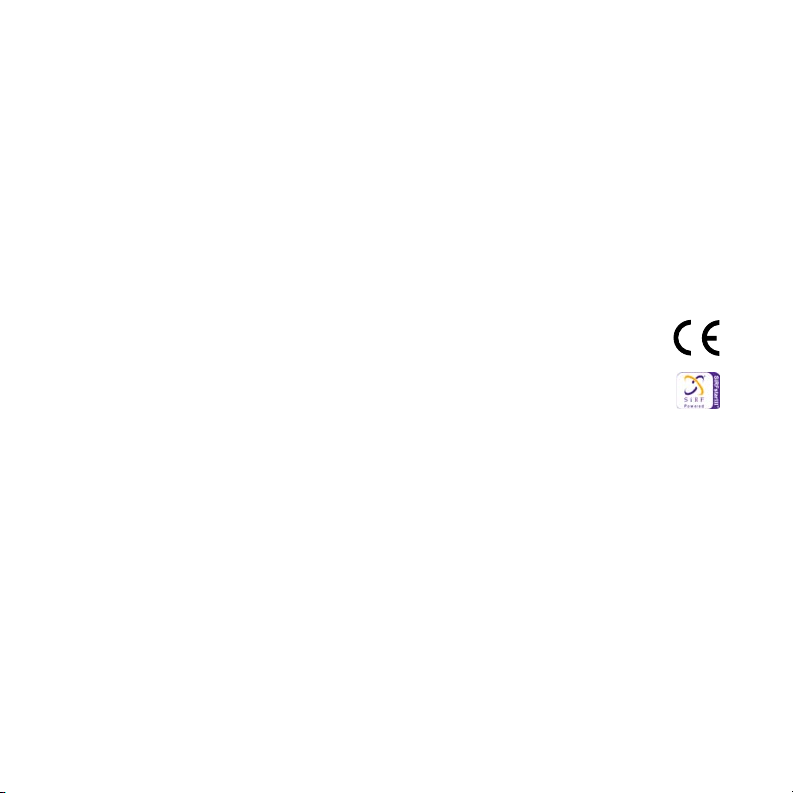
© 2007 BMW AG en Garmin Ltd. of haar
dochtermaatschappijnen.
Garmin International, Inc.1200 East 151st Street, Olathe,
Kansas 66062, VS 913/3978200 of 800/8001020
Fax: 913/3978282
Garmin (Europe) Ltd. Liberty House, Hounsdown Business
Park, Southampton, Hampshire, SO40 9RB VK Tel.+44 (0)
870.8501241 (buiten het VK) 0808 2380000 (binnen het
VK) Fax +44 (0) 870.8501251
Garmin Corporation, No. 68, Jangshu 2nd Road, Shijr,
Taipei County, Taiwan Tel. 886/226429199
Fax: 886/226429099
Alle rechten voorbehouden. Behoudens voor zover
uitdrukkelijk hierin voorzien, mag geen enkel deel van
deze handleiding worden vermenigvuldigd, gekopieerd,
overgedragen, verspreid, gedownload of opgeslagen in
enig opslagmedium voor enig doel zonder vooraf de
uitdrukkelijke schriftelijke toestemming van Garmin te
hebben verkregen. Garmin verleent hierbij toestemming
voor het downloaden naar een harde schijf of ander
elektronisch opslagmedium van een enkele kopie van deze
handleiding of van elke herziene versie van deze handleiding
voor het bekijken en afdrukken van een enkele kopie van
deze handleiding of van elke herziene versie van deze
handleiding, mits deze elektronische of afgedrukte kopie van
deze handleiding de volledige tekst van deze copyrightbepaling bevat en gesteld dat onrechtmatige commerciële
verspreiding van deze handleiding of van elke herziene
versie van deze handleiding uitdrukkelijk is verboden.
Informatie in dit document kan zonder voorafgaande
kennisgeving worden gewijzigd. Garmin behoudt zich het
recht voor om haar producten te wijzigen of verbeteren
en om wijzigingen aan te brengen in de inhoud zonder
de verplichting personen of organisaties over dergelijke
wijzigingen of verbeteringen te informeren. Bezoek de
website van Garmin (www.garmin.com) voor de nieuwste
updates en aanvullende informatie over het gebruik en de
werking van dit product en andere Garmin-producten.
Garmin®, nüvi® en MapSource® zijn handelsmerken van
Garmin Ltd. of haar dochtermaatschappijen, geregistreerd
in de Verenigde Staten en andere landen. myGarmin
Garmin Travel Guide™, Garmin TourGuide™ en Garmin
Lock™ zijn handelsmerken van Garmin Ltd. of haar
dochtermaatschappijen. Deze handelsmerken mogen niet
worden gebruikt zonder de uitdrukkelijke toestemming van
Garmin.
Het merk en de logo’s van Bluetooth® zijn eigendom van
Bluetooth SIG, Inc. en voor elk gebruik van zo’n naam
is een licentie verkregen. Windows® is een geregistreerd
handelsmerk van Microsoft Corporation in de Verenigde
Staten en/of andere landen. Mac® en iTunes® zijn
gedeponeerde handelsmerken van Apple Computer, Inc.
Het handelsmerk Winamp is eigendom van Nullsoft, Inc.
en haar moedermaatschappij, America Online,
Inc. SiRF, SiRFstar en het SiRF-logo zijn
gedeponeerde handelsmerken van, en SiRFstarIII
en SiRF Powered zijn handelsmerken van SiRF
Technology, Inc. Google™ en Google Earth™ zijn
handelsmerken van Google Inc. Audible.com® en
AudibleReady® zijn gedeponeerde handelsmerken
van Audible, Inc. © Audible, Inc. 1997-2005. Multilingual
Wordbank © Oxford University Press 2001. Multilingual
Phrasebank © Oxford University Press 2001. Pocket OxfordHachette French Dictionary © Oxford University Press
en Hachette Livre 2005. Pocket Oxford-Duden German
Dictionary © Oxford University Press en Bibliographisches
Institut & F.A. Brockhaus 2003. Pocket Oxford Spanish
Dictionary © Oxford University Press 2005. Pocket Oxford
Italian Dictionary © Oxford University Press 2004. Oxford
Portuguese Minidictionary © Oxford University Press 2002.
RDS-TMC Trafc Information Services France
© ViaMichelin 2006. Overige handelsmerken en merknamen
zijn het eigendom van hun respectieve eigenaars.
™
,
April 2007 Onderdeelnummer 190-00807-35 Rev. A
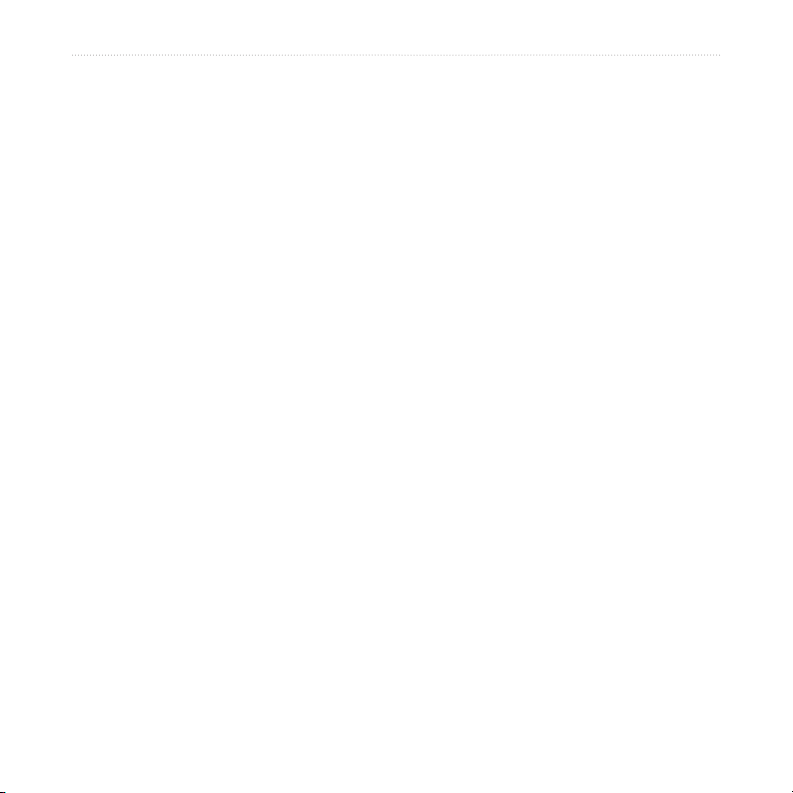
Voorwoord
Voorwoord
Uitleg van de handleiding
Wanneer u wordt gevraagd ergens op te tikken, raakt u met uw vinger een item op het
scherm aan. Er worden pijltjes (>) in de tekst weergegeven. Hiermee wordt bedoeld
dat u een reeks items dient aan te raken op het scherm van de nüvi. Als u bijvoorbeeld
“tik op Waarheen > Mijn locaties” leest, tikt u eerst op de knop Waarheen en
vervolgens op de knop Mijn locaties.
Contact met Garmin opnemen
Neem contact op met Garmin als u tijdens het gebruik van de nüvi vragen hebt. Neem
in de VS contact op met Garmin Product Support op telefoonnummer 913/397.8200
or 800/800.1020, van maandag tot en met vrijdag, 8.00 tot 17.00 Central Time; of ga
naar www.garmin.com/BMW. Neem in Europa contact op met Garmin (Europe) Ltd.
op telefoonnummer +44 (0)870.850.1241 (buiten het VK) of 0808.238.0000
(alleen VK).
myGarmin™
Ga naar http://my.garmin.com voor de nieuwste services voor uw Garmin-producten.
Op de myGarmin-website kunt u het volgende doen:
●
Uw Garmin-eenheid registreren.
● Een abonnement nemen op onlineservices.
Optionele kaarten ontgrendelen.
●
Kijk regelmatig op myGarmin voor de nieuwste Garmin-productservices.
BMW Gebruikershandleiding voor nüvi 360 iii
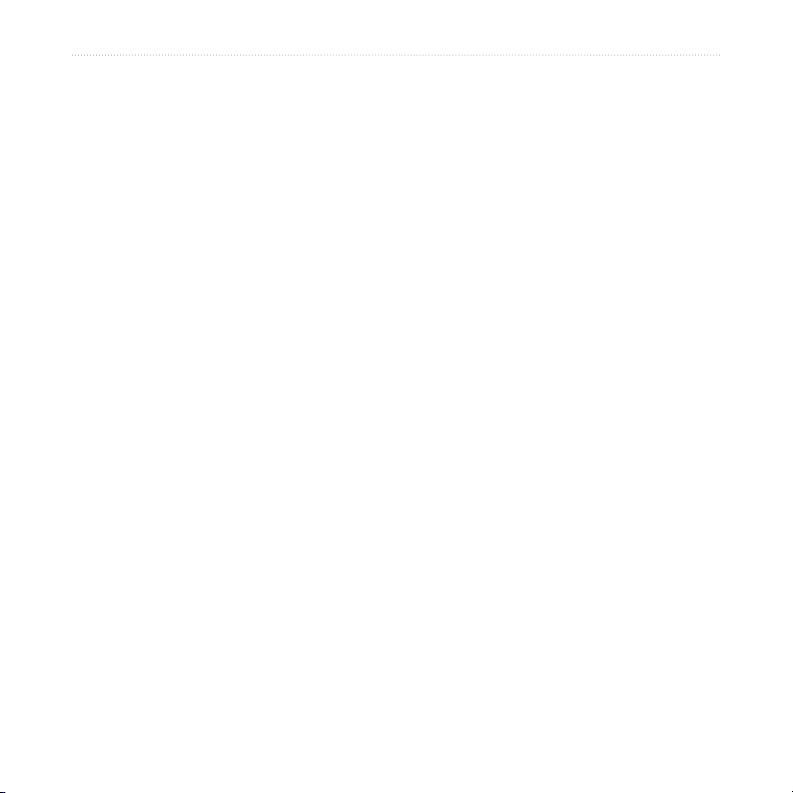
InhoudsopgaVe
InhoudsopgaVe
Voorwoord ............................................ iii
Uitleg van de handleiding ........................iii
Contact met Garmin opnemen .................iii
myGarmin™ .............................................iii
Tips en snelkoppelingen ......................... vi
Informatie over Google Earth .................. vi
Aan de slag ...........................................1
Wat zit er in de doos? ..............................1
De nüvi bevestigen ..................................2
Basisbediening .....................................3
De nüvi in- of uitschakelen .......................3
De nüvi opladen .......................................3
Satellieten zoeken ...................................3
Volume, helderheid en
schermvergrendeling ..........................4
De nüvi opnieuw instellen ........................4
Gebruikersgegevens wissen ....................4
Garmin Lock ............................................5
Hoofdpagina’s .......................................6
Menupagina .............................................6
Kaartpagina ............................................7
Reisinformatiepagina ...............................7
Pagina met weergegeven afslagen .........8
Pagina Volgende afslag ...........................9
Waarheen ............................................10
Uw bestemming vinden .........................10
Uw zoekopdracht uitbreiden ..................13
Uw route stoppen ................................... 14
Mijn locaties ........................................15
Plaatsen opslaan ...................................15
Uw huidige locatie opslaan ....................15
Een thuislocatie instellen .......................16
Opgeslagen plaatsen bewerken ............16
Reispakket ..........................................17
MP3-speler ............................................17
Luisterboekspeler ..................................19
Fotoalbum ..............................................21
Wereldklok ............................................21
Valuta omrekenen .................................. 22
Maten omrekenen .................................23
Calculator ............................................... 23
Bluetooth-technologie gebruiken .....24
Uw telefoon koppelen ............................24
Handsfree-functies ................................. 26
FM-ontvanger voor
verkeersinformatie gebruiken ...........30
De FM-ontvanger voor
verkeersinformatie aansluiten ..........30
Verkeerssituaties weergeven ................. 31
Een extra verkeersabonnement aan-
schaffen ............................................ 32
iv BMW Gebruikershandleiding voor nüvi 360
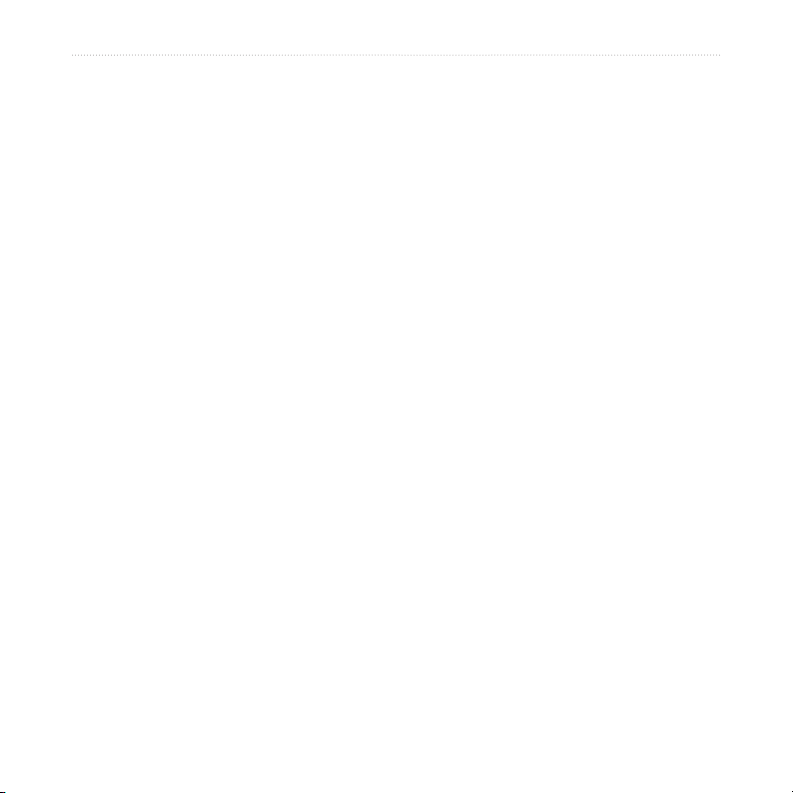
InhoudsopgaVe
Bestanden beheren op uw nüvi ........33
Ondersteunde bestandstypen ................ 33
Items laden naar uw nüvi .......................34
Informatie over uw nüvi-stations ............36
De nüvi aanpassen .............................37
Instellingen herstellen ............................37
Kaartinstellingen ....................................37
Systeeminstellingen ...............................38
Locatie-instellingen ................................39
Weergave-instellingen ...........................40
Navigatie-instellingen ............................. 40
Bluetooth-instellingen ............................41
Verkeersinstellingen ...............................42
Instellingen van waarschuwingszones ... 42
Appendix .............................................43
De software van de nüvi bijwerken ........43
Aanvullende MapSource-kaarten
aanschaffen en laden .......................43
Optionele accessoires ...........................44
Info over GPS-satellietsignalen .............49
De nüvi onderhouden ...........................50
Batterijgegevens ...................................52
Problemen oplossen ..............................53
Specicaties ........................................... 55
Belangrijke veiligheids- en
productinformatie .............................56
Index ....................................................59
BMW Gebruikershandleiding voor nüvi 360 v
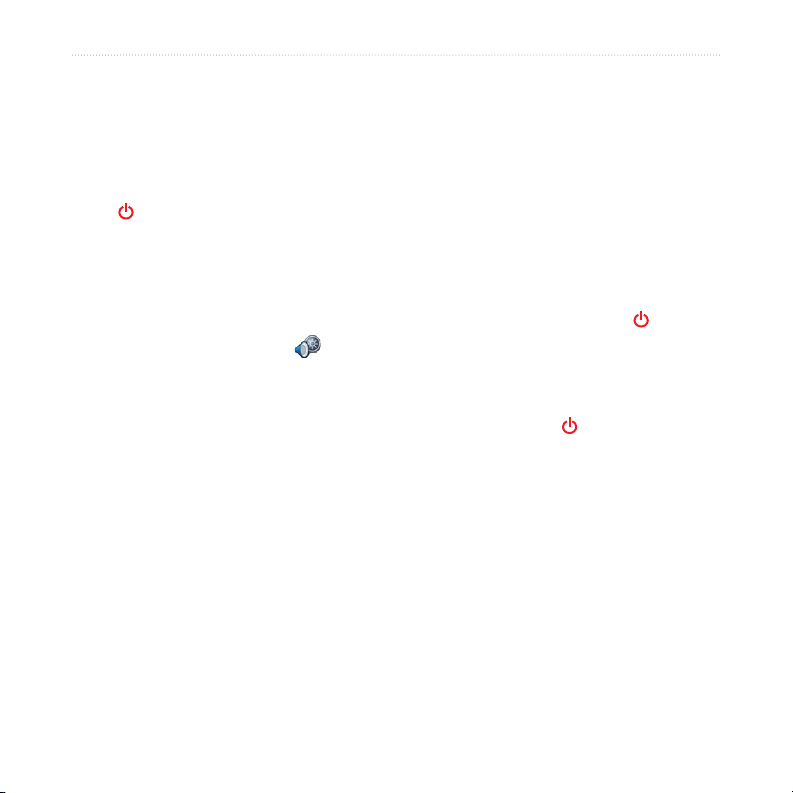
TIps en snelkoppelIngen
Tips en snelkoppelingen
● Als u snel naar de menupagina wilt gaan, tikt u op Vorige en houdt u uw vinger op
deze knop.
● Als u van een willekeurige pagina wilt teruggaan naar de pagina van de
mediaspeler wanneer u muziek of een luisterboek beluistert, drukt u twee keer op
de aan/uit-knop.
● Als u de levensduur van de batterij wilt verlengen, klapt u de
GPS-antenne omlaag
wanneer u de nüvi niet nodig hebt voor navigatie. Ook kunt u de helderheid van
het scherm aanpassen.
● Als u naar de pagina met
basisinstellingen wilt gaan, drukt u kort op de aan/uit-
knop. Maar u kunt ook op op de menupagina tikken.
○ Pas het
○ Tik op
volume en de helderheid aan met de schuifknop op de schuifbalken.
Vergrendelen om te voorkomen dat u onopzettelijk schermopdrachten
uitvoert. Als u het scherm wilt ontgrendelen, drukt u op de aan/uit-knop.
● Voor meer informatie over de Bluetooth
®
technology of de Travel Kit-functies van
de nüvi tikt u op Help op het desbetreffende scherm.
Informatie over Google Earth™
Ga naar http://earth.google.com om de toepassing Google Earth te downloaden.
Als u Google Earth op uw computer hebt geïnstalleerd, kunt u uw nüvi waypoints
(Favorieten) en tracklogboek weergeven. Sluit de nüvi aan op de computer met behulp
van de USB-kabel (zie pagina 34). Open Google Earth. Selecteer Openen in het
menu Bestand en blader naar het *.GPX-bestand (bijvoorbeeld: F:\Garmin\gpx\
Current.gpx).
vi BMW Gebruikershandleiding voor nüvi 360
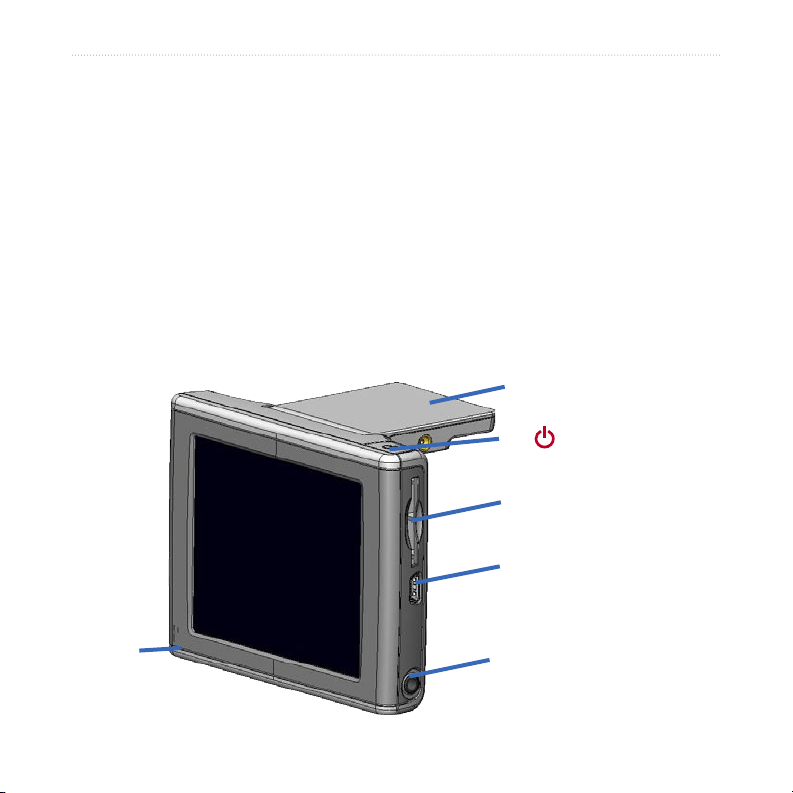
aan de slag
aan de slag
Wat zit er in de doos?
● Draagtas om uw nüvi te beschermen tegen beschadigingen en onopzettelijke
schermopdrachten.
● Lader voor voeding via een stopcontact.
● USB-kabel om de nüvi aan te sluiten op uw computer.
● Geel vel met daarop het serienummer van uw product, het registratienummer voor
het registreren op de Garmin-website en de sleutelcode voor wanneer u deze nodig
hebt.
● Naslaggids en Gebruikershandleiding.
GPS-antenne
Aan/uit-knop
SD-kaartsleuf
Mini-USB-connector
Microfoon
BMW Gebruikershandleiding voor nüvi 360 1
Koptelefoonaansluiting

aan de slag
De nüvi bevestigen
1. Klap de GPS-antenne omhoog.
2. Plaats de onderkant van uw nüvi in de
houder.
3. Kantel uw nüvi naar achteren totdat
deze op zijn plaats zit.
De nüvi uit de houder nemen
1. Duw het klepje aan de onderkant van de
houder omhoog.
2. Kantel de nüvi naar voren.
3. Klik de beschermkap op de houder als deze niet
wordt gebruikt.
Kap
Tab
2 BMW Gebruikershandleiding voor nüvi 360
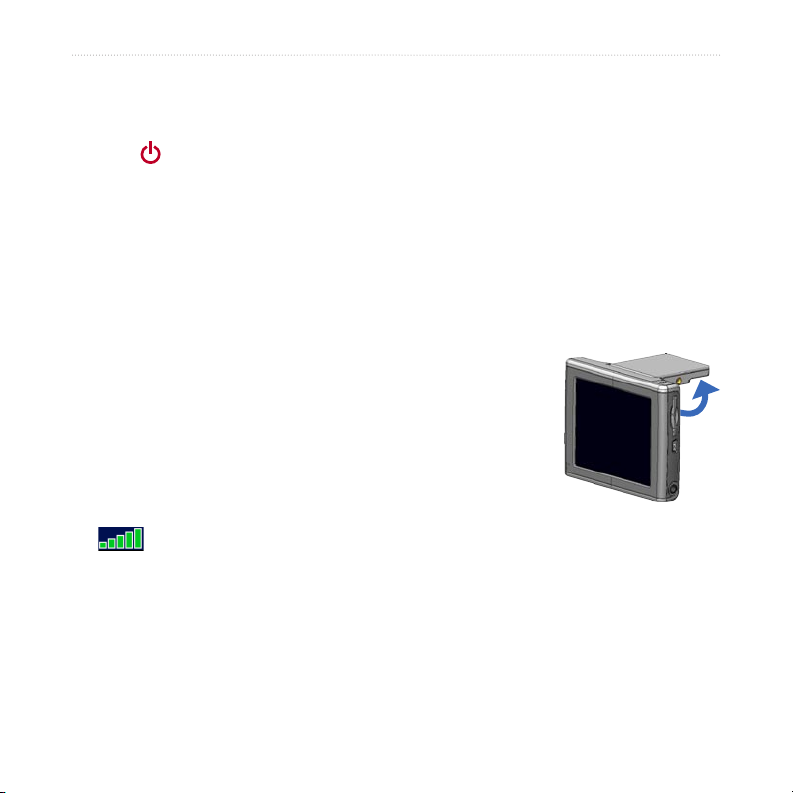
BasIsBedIenIng
BasIsBedIenIng
De nüvi in- of uitschakelen
Houd de aan/uit-knop ingedrukt. Deze knop bevindt zich bovenop de nüvi.
De nüvi opladen
● Sluit de nüvi aan op de standaard en start uw voertuig.
● Sluit de nüvi aan op de USB-kabel en uw computer.
● Sluit de netadapter aan op de nüvi en sluit deze aan op een stopcontact.
Satellieten zoeken
Voordat de nüvi de huidige locatie kan vinden en een route
navigeren, dient u het volgende te doen:
1. Ga naar buiten, naar een open gebied, uit de buurt van
hoge gebouwen en bomen.
2. Klap de
3. Schakel de nüvi in. Het ontvangen van satellietsignalen
kan een paar minuten duren.
De -balken geven de satellietsterkte aan. Wanneer de balken groen zijn, heeft
de nüvi satellietsignalen ontvangen; nu kunt u een bestemming selecteren en ernaartoe
navigeren. Als u de nüvi binnenshuis gebruikt, hoeft u de GPS-antenne niet omhoog te
klappen.
GPS-antenne omhoog.
BMW Gebruikershandleiding voor nüvi 360 3
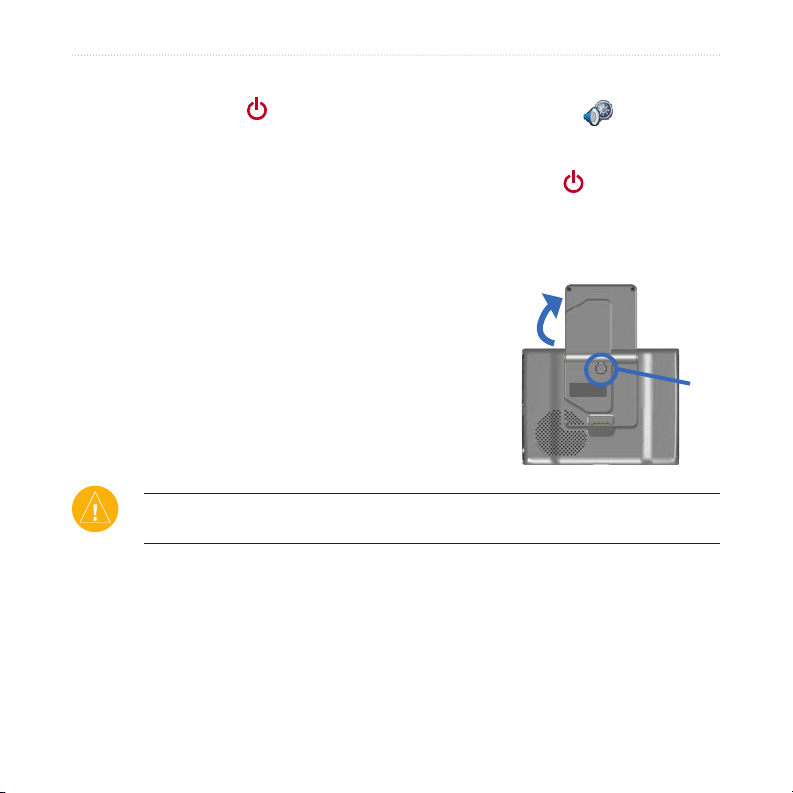
BasIsBedIenIng
Volume, helderheid en schermvergrendeling
1. Druk kort op de aan/uit-knop of tik op de menupagina op .
2. Verschuif de schuifregelaars om het
Tik op Vergrendelen om te voorkomen dat u onopzettelijk schermopdrachten
uitvoert. Als u het scherm wilt ontgrendelen, drukt u op de aan/uit-knop.
volume en de helderheid aan te passen.
De nüvi opnieuw instellen
Als het nüvi-scherm niet meer functioneert, schakelt u de nüvi uit en weer in. Als dat
niet helpt, doet u het volgende:
1. Koppel de nüvi los van de externe voedingsbron.
2. Klap de GPS-antenne omhoog.
3. Druk op de knop
4. Sluit de nüvi aan op een voedingsbron. De nüvi
zou automatisch moeten inschakelen en weer
normaal werken.
Reset.
➋
➌
Gebruikersgegevens wissen
Let op: Tijdens deze procedure worden alle gegevens verwijderd die u hebt
ingevoerd.
1. Houd uw vinger in de rechterbovenhoek van het scherm van de nüvi terwijl u
de nüvi inschakelt. Druk met de vinger op het scherm totdat een bericht wordt
weergegeven.
2. Tik op
Ja. Alle fabrieksinstellingen worden hersteld. Uw recente selecties en
audiomarkeringen worden ook verwijderd.
4 BMW Gebruikershandleiding voor nüvi 360
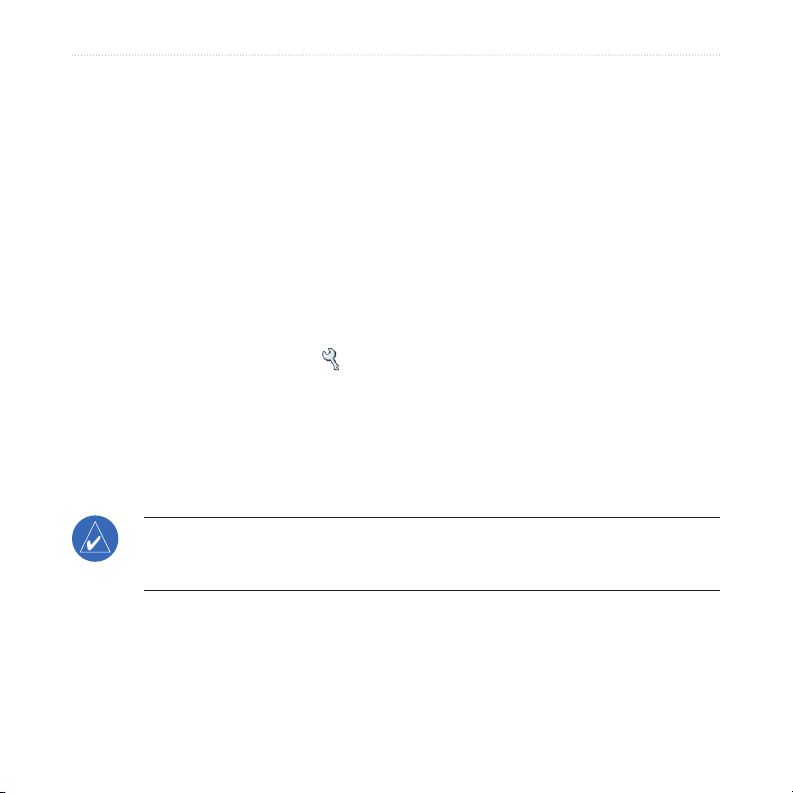
BasIsBedIenIng
Garmin Lock
Garmin Lock™ is een antidiefstalfunctie. U kunt een viercijferige pincode en een
beveiligingslocatie instellen. Vervolgens dient u elke keer wanneer u de nüvi
inschakelt de pincode in te voeren of naar de beveiligingslocatie te rijden. Selecteer
een willekeurige locatie (bijvoorbeeld uw huis of kantoor) als beveiligingslocatie.
Schrijf de pincode op en bewaar deze op een veilige plaats. Als u de pincode vergeet,
kunt u naar de beveiligingslocatie gaan om de nüvi te ontgrendelen. Als u diefstal van
de nüvi wilt voorkomen, raden we u aan de Garmin Lock-sticker aan de binnenkant
van een ruit te plakken.
De nüvi vergrendelen:
1. Klap de GPS-antenne omhoog.
2. Tik op de menupagina op
3. Tik op de knop naast
4. Voer de viercijferige pincode in. Tik op
5. Tik op
6. Elke keer dat u de nüvi inschakelt, dient u de viercijferige pincode in te voeren
OK. Rijd naar een beveiligingslocatie en tik op Set.
of naar de beveiligingslocatie te rijden (met de antenne omhoog geklapt).
Opmerking: Als u uw pincode en uw beveiligingslocatie bent vergeten, dient u
uw nüvi naar Garmin te sturen om deze te laten ontgrendelen. U moet een geldige
productregistratie of een aankoopbewijs meesturen.
> Systeem.
Garmin Lock. Tik op OK.
Ja om de pincode te accepteren.
BMW Gebruikershandleiding voor nüvi 360 5
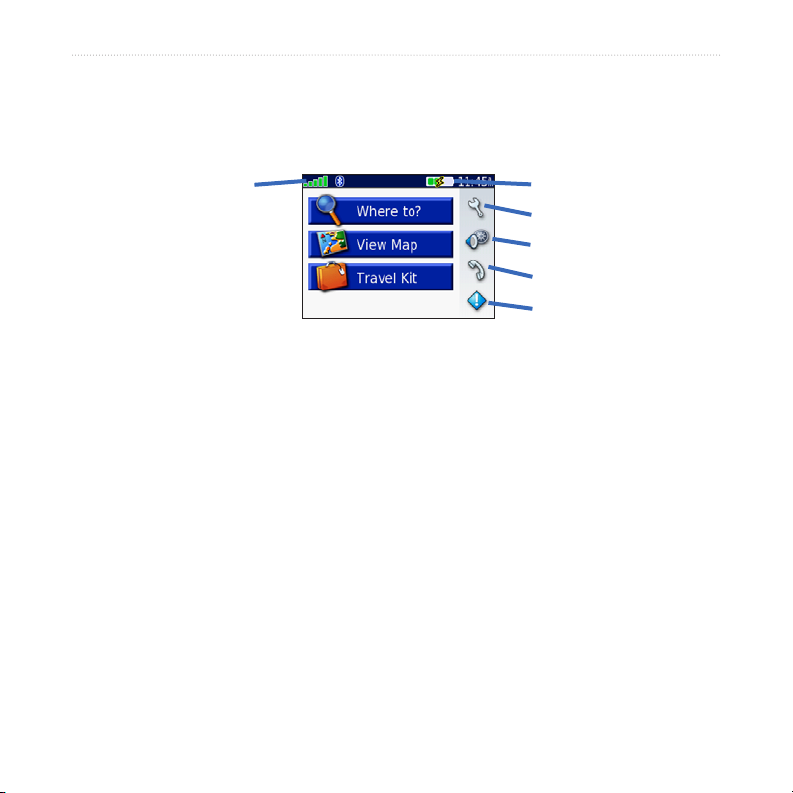
hoofdpagIna’s
Menupagina
hoofdpagIna’s
Status GPS-
satellietsignaal
Menupagina
Batterijstatus
Instellingen
Basisinstellingen
Telefoon
Verkeersinfo
● GPS-satellietsignalen: geeft de satellietsignalen weer die worden ontvangen door
uw nüvi. Als u groene balkjes ziet, hebt u een sterk signaal.
Batterijstatus: geeft de status van het laden van de batterij weer. De bliksemits
●
geeft aan dat de nüvi momenteel wordt opgeladen.
● Instellingen: hiermee hebt u toegang tot de nüvi-instellingen.
● Basisinstellingen: hiermee hebt u toegang tot de instellingen voor volume,
helderheid en schermvergrendeling.
● Telefoon: wordt weergegeven wanneer u de nüvi aan een telefoon koppelt;
toegang tot telefoonfuncties.
● Verkeer: wordt weergegeven wanneer u een FM-ontvanger voor
verkeersinformatie aansluit; toegang tot lijst met verkeerssituaties.
6 BMW Gebruikershandleiding voor nüvi 360
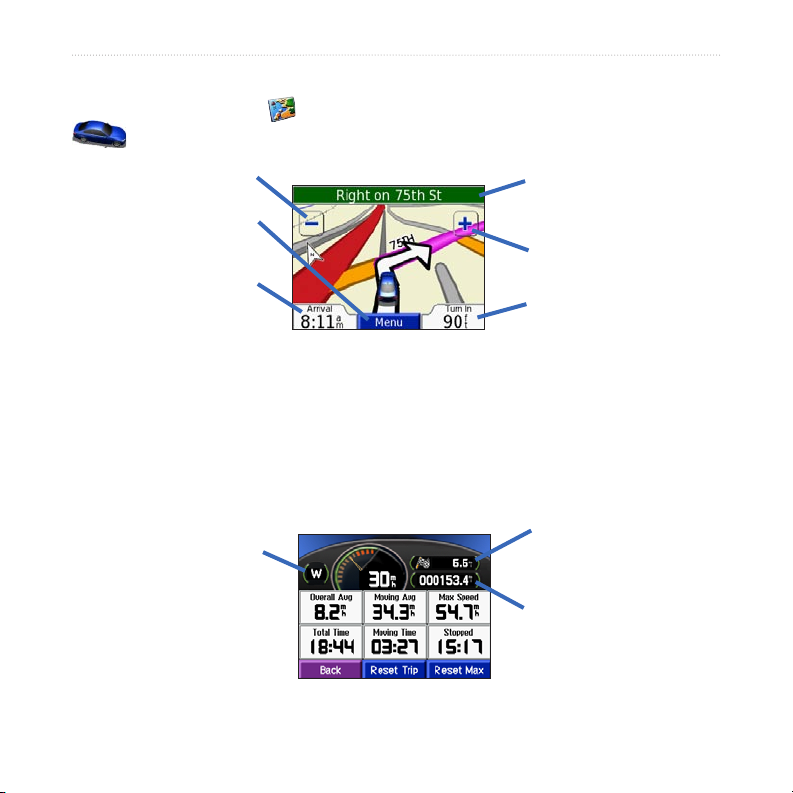
hoofdpagIna’s
Kaartpagina
Tik op de menupagina op Kaart weergeven als u de kaartpagina wilt openen. Het
voertuigpictogram geeft uw huidige locatie aan.
Tik hierop als u
wilt uitzoomen.
Tik hierop als u wilt
terugkeren naar de
menupagina.
Tik hierop als u de
reisinformatiepagina
wilt openen.
Kaartpagina tijdens het
navigeren van een route
Tik op de tekstbalk als
u de afslagen op de
route wilt weergeven.
Tik hierop als u
wilt inzoomen.
Tik hierop als u de
pagina met de volgende
afslag wilt openen.
Reisinformatiepagina
Als u de reisinformatiepagina wilt weergeven, tikt u op Snelheid of Aankomst op de
kaartpagina. De reisinformatiepagina geeft uw huidige snelheid weer en biedt nuttige
gegevens over uw reis.
Afstand tot uw
Huidige
reisrichting
Reisinformatiepagina
BMW Gebruikershandleiding voor nüvi 360 7
eindbestemming
Afgelegde afstand
tripteller
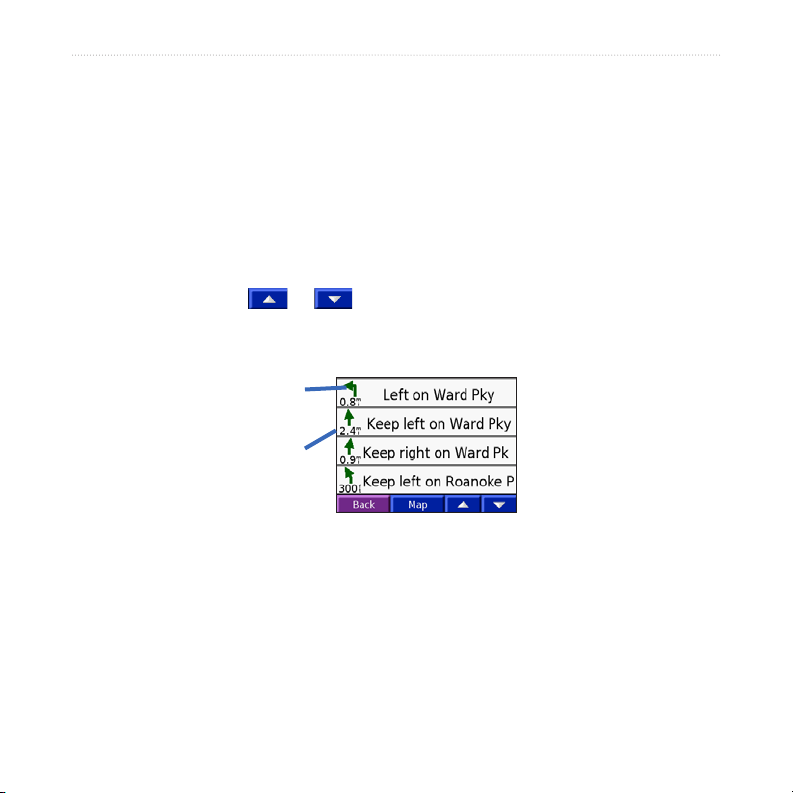
hoofdpagIna’s
Reisinformatie opnieuw instellen
Tik op Reset Trip als u de reisinformatiepagina opnieuw wilt instellen voordat
u een reis begint. Als u onderweg regelmatig stopt, laat u de nüvi ingeschakeld,
zodat deze de verstreken reistijd nauwkeurig kan meten. Tik op Reset Max om de
maximumsnelheid opnieuw in te stellen.
Pagina met weergegeven afslagen
Tik op de groene tekstbalk bovenaan de kaartpagina als u de pagina met weergegeven
afslagen wilt openen. Deze pagina geeft alle afslagen op de route weer en de afstand
tussen afslagen. Tik op en om door de lijst met afslagen te schuiven. Tik
op een afslag in de lijst om de pagina met de volgende afslag voor die afslag weer te
geven. Tik op Kaart voor de weergave van de gehele route op de kaart.
Richting van
de afslag
Afstand tot
de afslag
Pagina met weergegeven afslagen
8 BMW Gebruikershandleiding voor nüvi 360
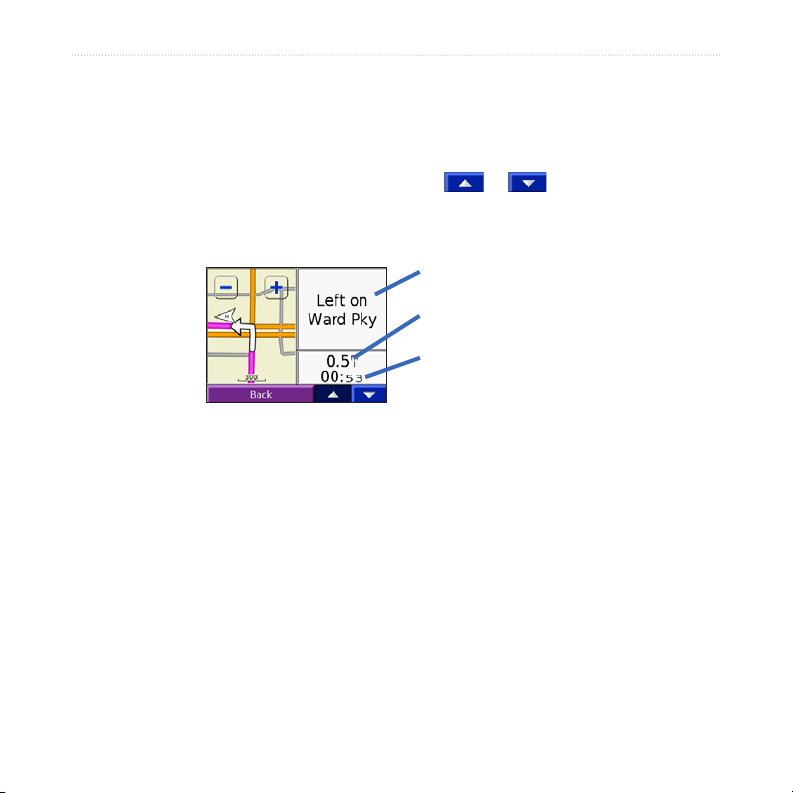
hoofdpagIna’s
Pagina Volgende afslagVolgende afslag
Als u de eerstvolgende afslag op de kaart wilt weergeven, drukt u op Afslaan na op
de kaartpagina of drukt u op een afslag in de huidige routepagina. De pagina met
de volgende afslag geeft de eerstvolgende afslag op de kaart weer en de resterende
afstand en tijd voordat u de afslag bereikt. Tik op of om andere afslagen
op de route weer te geven. Als u klaar bent met het bekijken van de pagina met de
volgende afslag, tikt u op Terug.
Volgende afslag
Afstand tot de volgende afslag
Gemiddelde resterende tijd
tot deze afslag
Pagina Volgende afslag
BMW Gebruikershandleiding voor nüvi 360 9
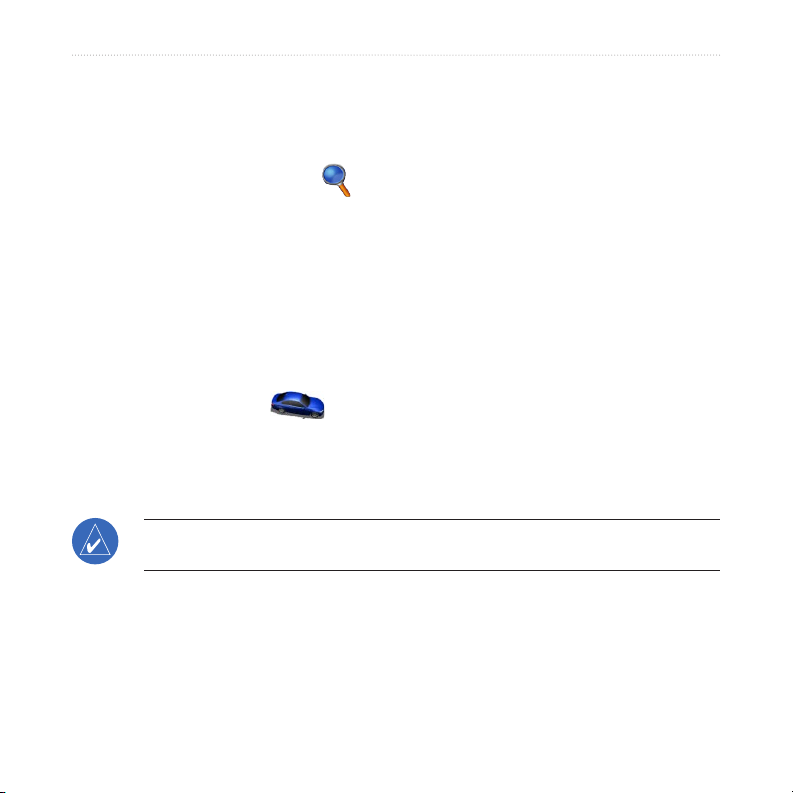
waarheen
waarheen
Uw bestemming vinden
1. Klap de antenne op de nüvi omhoog voor de ontvangst van satellietsignalen.
2. Tik op de menupagina op
3. Zoek uw bestemming op.
4. Tik op
Ga.
Uw route volgen
Volg de route naar uw bestemming met behulp van de kaartpagina. Als u reist, brengt
het navigatiesysteem u naar uw bestemming met gesproken aanwijzingen en tekst
aan de bovenzijde van de kaartpagina. Als u van de oorspronkelijke route afwijkt,
herberekent de nüvi de route en geeft het nieuwe route-instructies.
● Het
voertuigpictogram geeft uw locatie aan.
● Uw route is gemarkeerd met een paarse lijn.
● Volg de pijlen bij het nemen van een afslag.
● Uw bestemming wordt gemarkeerd door een
Tip: Om uw zoekresultaten te verjnen, tikt u op Spel en voert u de naam geheel of
gedeeltelijk in.
Waarheen.
geruite vlag.
10 BMW Gebruikershandleiding voor nüvi 360
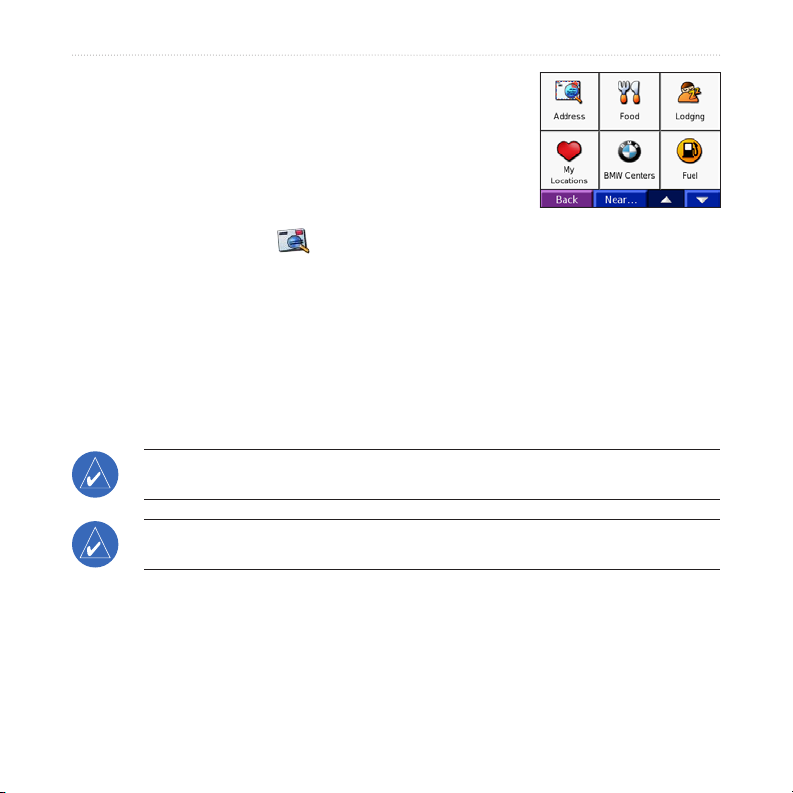
waarheen
Een BMW-dealer zoeken
1. Tik op Waarheen > BMW-dealers. De nüvi zoekt
naar de dichtsbijzijnde BMW-dealers.
2. Selecteer een BMW-dealer en sla deze op bij uw
Favorieten (zie pagina 15 voor meer informatie).
Een adres zoeken
1. Tik op Waarheen > Adres.
2. Selecteer een land (indien nodig), provincie en stad. Als u niet zeker bent van
de stad, selecteert u Zoek alles.
3. Typ het huisnummer en tik op
4. Typ de straatnaam tot een lijst met straten wordt weergegeven.
5. Selecteer de straat. Als er meer dan één overeenkomend adres wordt
gevonden, selecteert u het door u gewenste adres.
6. Tik op
Ga.
Tip: Zoek op postcode. Voer de postcode in plaats van de plaatsnaam in. (Niet alle
kaartinformatie biedt de optie voor zoeken op postcode.)
Opmerking: Het vinden van een kruispunt is vergelijkbaar met het vinden van een
adres. Tik op Kruispunt en voer de twee straatnamen in.
OK.
BMW Gebruikershandleiding voor nüvi 360 11
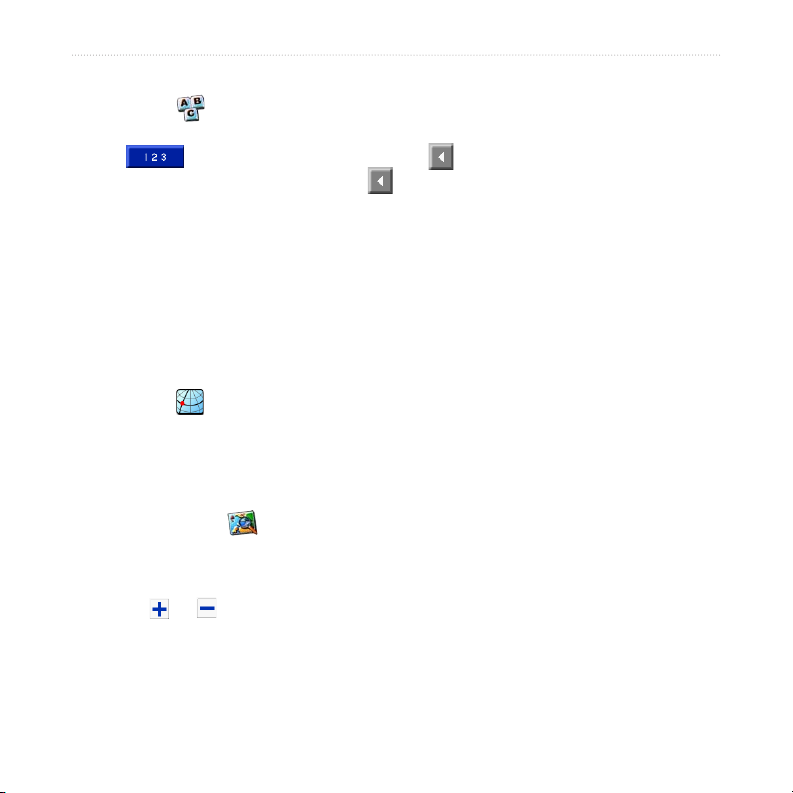
waarheen
Een plaats zoeken door de naam te spellen
1. Tik op Waarheen > Spel naam.
2. Voer met het
te verwijderen en houd de knop ingedrukt om de gehele vermelding te
verwijderen.
3. Tik op
4. Selecteer de plaats die u wilt bezoeken.
5. Tik op
toetsenbord op het scherm letters in die de naam bevat. Tik op
om cijfers in te voeren. Druk op om het laatst ingevoerde teken
OK.
Ga.
Een plaats zoeken met behulp van coördinaten
U kunt een plaats zoeken door de positiecoördinaten in te voeren. Dit kan erg handig
zijn als u over geocaching beschikt.
1. Tik op Waarheen > Coördinaten.
2. Voer de coördinaten van uw bestemming in en tik op
3. Tik op
Ga.
Volgende.
Een plaats zoeken met behulp van demet behulp van de kaart
Tik op Waarheen > Zoek op kaart.
● Tik op de kaart en sleep deze voor de weergave van verschillende gedeelten van de
kaart.
● Tik op
en om in en uit te zoomen.
12 BMW Gebruikershandleiding voor nüvi 360
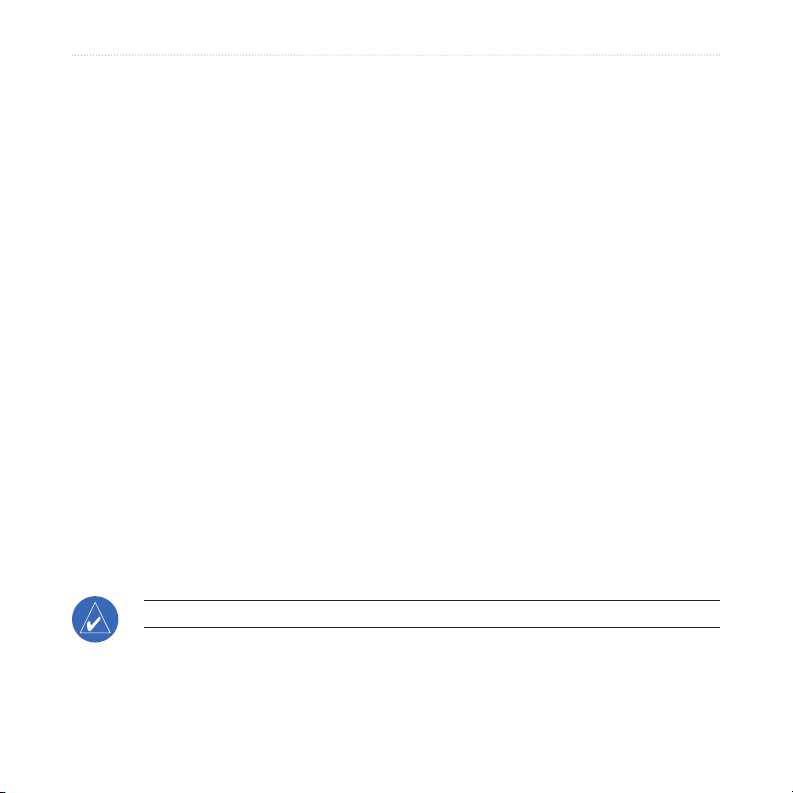
waarheen
● Tik op een willekeurige plaats op de kaart. Een pijl wijst naar de locatie.
○ Tik op
○ Tik op
○ Als de antenne is gesloten, tikt u op
Ga om te navigeren naar de geselecteerde locatie.
Bewaar om deze locatie op te slaan in uw Favorieten.
Inst.Pos om de locatie in te stellen.
Plaatsen op de kaart weergeven:
Nadat u een plaats hebt gevonden, tikt u op Toon kaart. Sleep de kaart en zoom
indien nodig in of uit. Tik op Terug wanneer u klaar bent.
Uw zoekopdracht uitbreiden
1. Tik op Waarheen > Nabij.
2. Selecteer een optie:
● Waar ik nu ben: hiermee zoekt u naar plaatsen dicht bij uw huidige
locatie.
● Een andere plaats: hiermee zoekt u naar plaatsen in de buurt van de
plaats die u hebt ingevoerd.
● Mijn huidige route: hiermee zoekt u naar plaatsen langs uw huidige
route.
● Mijn bestemming: hiermee zoekt u naar plaatsen in de buurt van uw
routebestemming.
3. Tik op
OK.
Opmerking: Uw nüvi zoekt automatisch naar plaatsen nabij de huidige locatie.
BMW Gebruikershandleiding voor nüvi 360 13
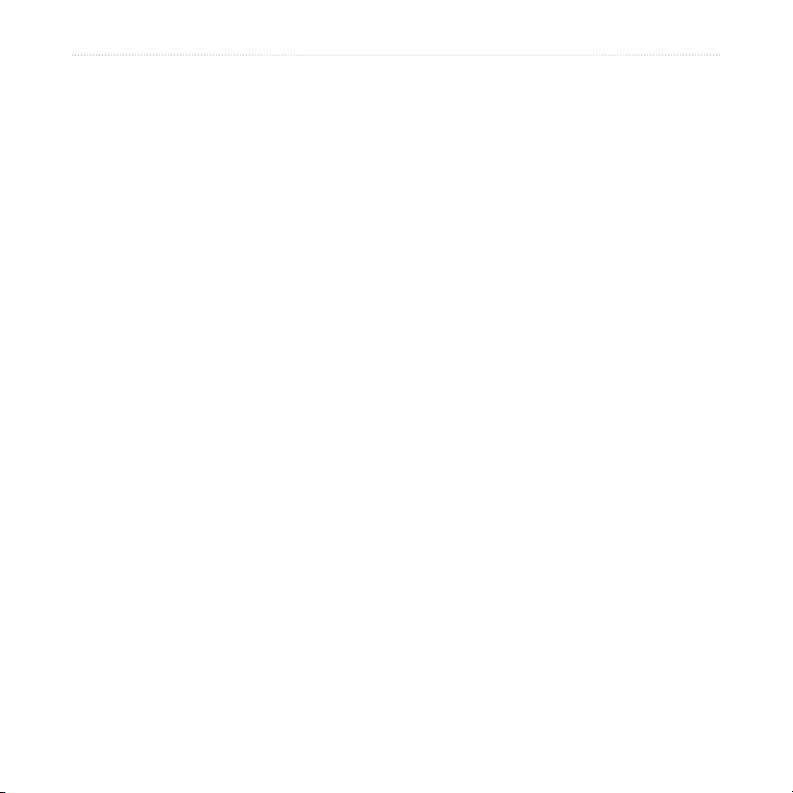
waarheen
Een stop toevoegen
U kunt één stop (via-punt) aan uw route toevoegen. De nüvi geeft een
routebeschrijving naar de stopplek en vervolgens naar uw eindbestemming.
1. Alsueenrouteaegt,tiktuopWaarheen.
2. Zoek naar een locatie.
3. Tik op
4. Tik op
Ga.
Ja als u voor het bereiken van de uiteindelijke bestemming bij dit
via-punt wilt stoppen, tik op Nee als u van deze nieuwe locatie uw nieuwe
eindbestemming wilt maken.
Een omwegomweg toevoegen
Als u de nüvi een nieuwe route wilt laten berekenen om een verkeersprobleem op uw
route te vermijden, gebruikt u de volgende procedure.
1. Selecteer op de kaartpagina Menu om terug te keren naar de menupagina.
2. Selecteer
Omrijden. De nüvi maakt indien mogelijk een nieuwe route.
De nüvi probeert u zo snel mogelijk terug te krijgen op uw oorspronkelijke route.
Als de huidige route de enige redelijke optie is, kan de nüvi mogelijk geen omweg
berekenen.
Uw route stoppen
Als u uw huidige route wilt stoppen, gaat u terug naar de menupagina en tikt u op
Stoppen.
14 BMW Gebruikershandleiding voor nüvi 360
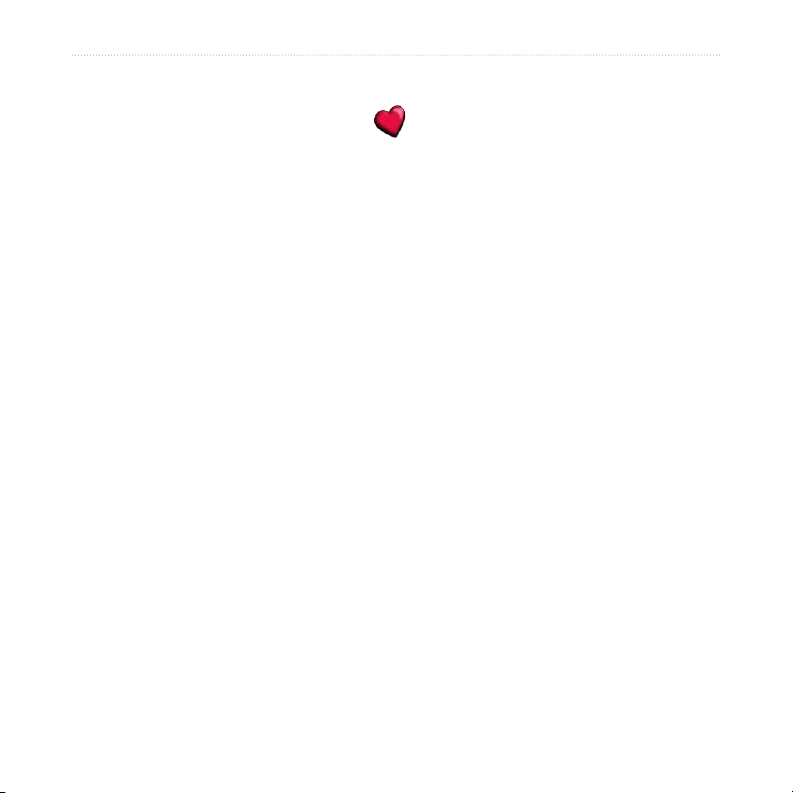
MIjn locatIes
U kunt uw favoriete plaatsen opslaan in Mijn locaties.
Plaatsen opslaan
1. Nadat u een plaats hebt gevonden die u wilt opslaan, tikt u op Bewaar.
2. Tik op
Zoeken naar opgeslagen plaatsen
1. Waarheen > Mijn locaties > Favorieten.
2. Selecteer een plaats.
3. Tik op
Uw huidige locatie opslaan
1. Tik op Waarheen > Mijn locaties > Mijn huidige locatie.
2. Tik op
OK. De plaats wordt opgeslagen in Waarheen > Mijn locaties
> Favorieten.
Ga.
Bewaar, voer een naam in en tik op OK. De plaats wordt opgeslagen in
Mijn locaties > Favorieten.
MIjn locaTIes
BMW Gebruikershandleiding voor nüvi 360 15
